Si vous voulez protéger votre contenu contre la copie ou si vous voulez bien protéger vos photos , vous pouvez désactiver le clic droit sur votre site wordpress . Il existe des plugins qui font cette tâche automatiquement, mais il sera plus préférable de faire la manipulation manuellement .
Comment Désactiver le clic droit dans WordPress ?
Vous pouvez le faire simplement en ajoutant cinq lignes de code dans le header.php. Voyons comment faire pour désactiver ce clic droit dans wordpress étape par étape.
- Allez sur votre Tableau de bord
- Ensuite Apparence -> Éditeur
- Ouvrir header.php
- Juste avant la fermeture de la balise </head> ajoutez les lignes ci-dessous, puis vérifiez votre site.
<Script type = "text / javascript" >
$ (Document) .ready ( fonction () {
$ (Document) .bind ( "contextmenu" , la fonction (e) {
retourner fausse ;
});
});
</ Script> La méthode cité ci-dessus est la méthode classique, aujourd’hui les nouveaux thèmes WordPress facilitent l’ajout des code dans le Header et/ou Footer de votre site.
Ajoutez simplement le code mentionné en haut dans le header de votre blog et aussi vous pouvez essayer l’ajout du code dans le footer (si vous n’aimez pas l’ajouter dans le Header) pour gagner un peu au niveau de la performance de votre blog (vitesse de chargement).
Si cela ne fonctionnera pas pour vous, alors vous pouvez essayer le plugin ci-dessous .
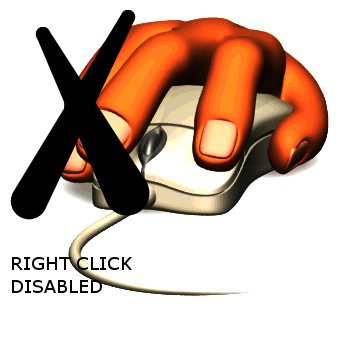
Mathieu Galfré
bonjour,
quand on est sur un theme enfant, peut on copier ces lignes dans le fichier fonction.php créé pour modifier certains parametres du site ( qu’on ne veut pas qu’ils soient impacter lors des mises à jours du theme… principe du theme enfant )
ou sinon pouvez vous m’expliquer la procédure dans le cas d’un theme enfant s’il vous plait ? ca peut aussi interesser d’autres personnes je pense.
merci,
mathieu
wpcours
@ Mathieu vous pouvez ajouter les ligne de code à votre fichier Fonction.php sans problème, mais vous pôuvez aussi créer un muplugin pour y insérer ces codes.